GA4におけるコンバージョン設定の変更点とその対処法
Webサイトのデータを測定する時には、目的を明確にして、その目的の達成度を測る数値目標を設定しておくことが大切です。
コンバージョンは、資料請求やお問い合わせなど、特定の目的に至った数を測定します。
特定の目的に至った数を測定するためには、そのアクションの完了ページにコンバージョンを設定することで、数値評価することができます。
Googleアナリティクス4プロパティ(以降は、GA4)を導入した際に、GA4でコンバージョンがうまく計測されないという問題が起こったり、GA4のコンバージョン設定の仕方が分からないなどのお悩みをよく耳にします。
GA4のコンバージョンの設定方法や測定される数値は、従来のGoogleアナリティクスと異なるため、戸惑うことも多いかも知れません。
大きな変更点として、GA4では、コンバージョンを設定するために、イベントを作成する必要があります。イベントを作成して、そのイベントをコンバージョンとして設定することで、数値を計測することができます。
GA4のコンバージョンを新規で設定する方法
実際に、GA4の管理画面から、GA4のコンバージョンを新規で設定する方法を解説します。
今回は、コンバージョンとして、サイトに訪れて、資料請求やお問い合わせまで至った数をカウントする設定としてみます。
*ev000
まず初めに、GA4の左メニューの左下にある管理を選び、プロパティに表示されている「イベント」を選択します。
表示された画面で「イベントを作成」をクリックします。
*ev001
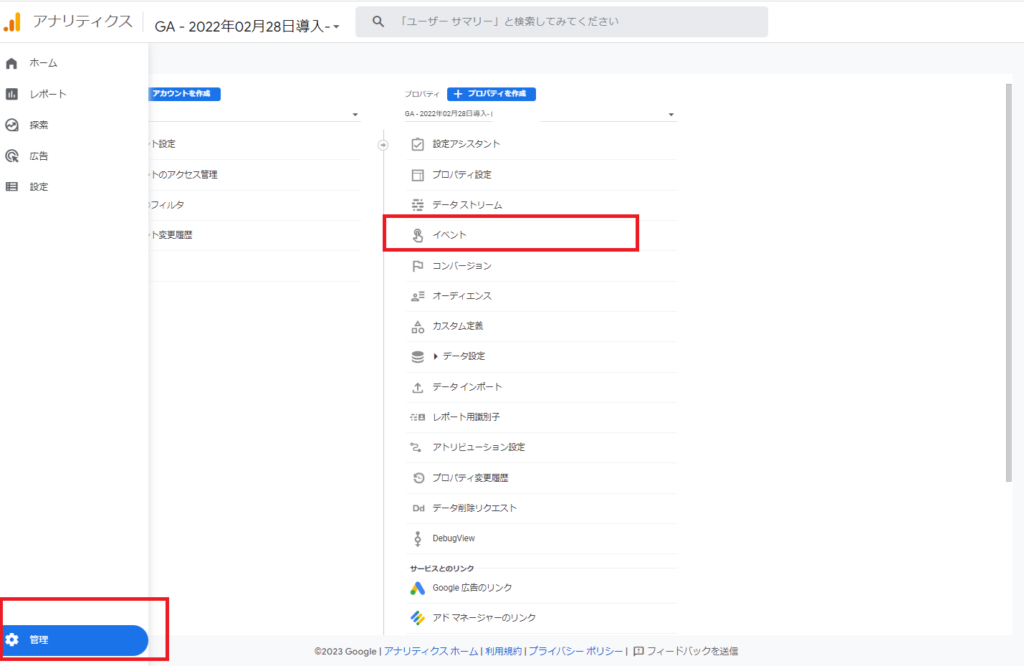
イベントの作成画面では、右上の「作成」ボタンをクリックします。
カスタムイベント名には、管理しやすいイベント名を入力します。
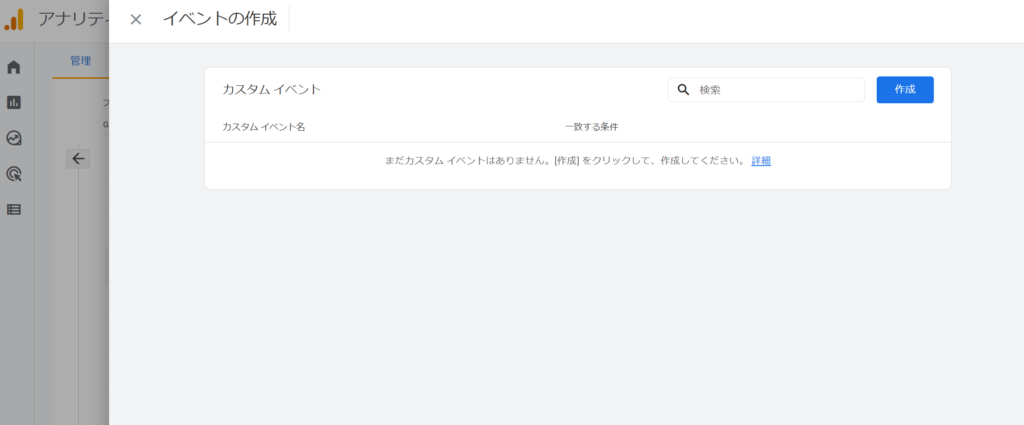
一致する条件の設定方法は、パラメーターに「event_name」演算子に「次と等しい」と設定された項目が表示されている場合には、値の欄に「page_view」を入力してください。
この「page_view」は、ぺージが表示された回数をコンバージョン率としてカウントする設定になります。この値を設定しておかないとページビュー以外のイベントも一緒にカウントされてしまうため、数字が合わない問題が発生します。
もし、コンバージョンの数字が多めに表示されてしまう問題が起こった場合には、こちらの設定がされているか確認してみてください。
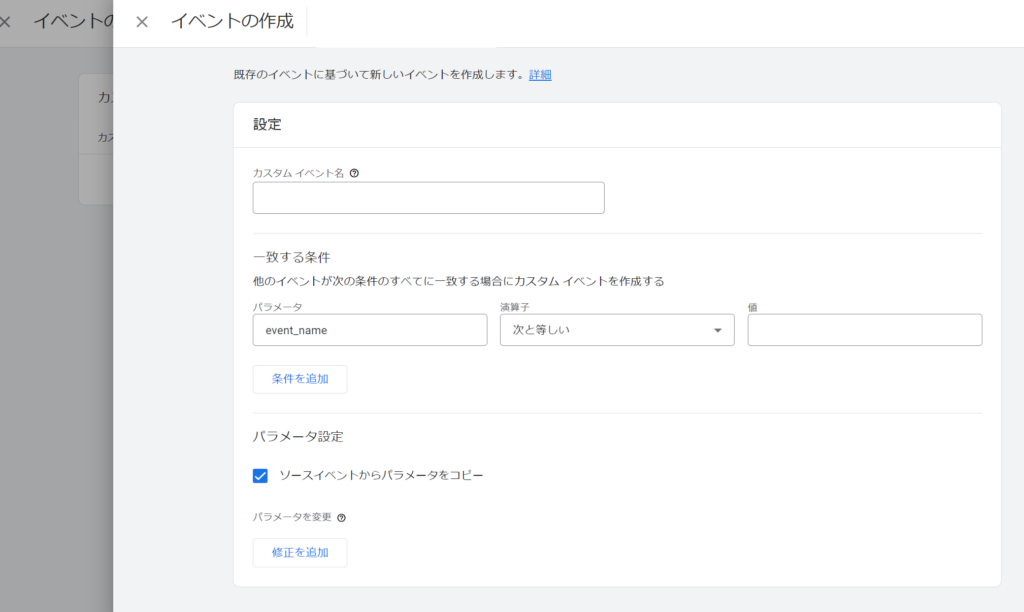
次に、「条件を追加」をクリックして、条件を追加します。
パラメーターには「page_location」、演算子に「次を含む」、値に「アクションの完了ページのURL」を設定します。
特定の目的に至った数を測定するためには、資料請求やお問い合わせなどの完了ページにアクションの完了ページのURL(コンバージョン)を設定します。
右上の「作成」ボタンをクリックすると、カスタムイベントを設定できます。
*ev004
イベント発生後、1日程度経過するとイベント一覧に作成したイベントが表示されるようになります。
イベント一覧は、左下の管理から、プロパティを表示して、プロパティのイベントを確認いたします。
該当のイベントで「コンバージョンとしてマークを付ける」をオンにすると、コンバージョンとして計測されるようになります。
コンバージョンがうまく計測されないときの解決方法とは?
GA4の管理画面から、GA4のコンバージョンを設定した際に、コンバージョンが計測されない時に確認すべきことを幾つか整理しておきます。
上記で説明した部分で、新たに設定したイベントがイベント一覧に表示されなくて、戸惑うことがあるかも知れません。
こちらのイベントは、設定後にリアルタイムでGA4で集計を見たとしてもイベントとして数字が上がってきません。
数字が上がってこない場合には、特定のアクションをした後で、翌日にイベントが上がってきているか確認してみてください。設定が正しくできていれば、イベント一覧に新しく登録したイベントが表示されるはずです。
上記で表示されない場合には、設定しているアクションの完了ページのURL(コンバージョン)などが誤っている可能性が高いです。
また、コンバージョンとして計測されレポートされるには、イベント一覧から、該当のイベントに「コンバージョンとしてマークを付ける」をオンする必要がありますので、こちらの設定が「オン」になっていることも確認してください。
